鍵盤屬性 1、在控制中心首頁,點擊鍵盤圖標。 2、點擊 通用。 3、調節 重復延遲/重復速度。 4、點擊“請在此測試”,按下鍵盤上的任意字符不松開,查看調節效果。 5、點擊 啟用數字鍵盤/大寫鎖定提示 開關,開啟相應功能。 鍵盤布局 設置鍵盤布局,可以為當前語言自定義鍵盤。按下鍵盤上的按鍵時,鍵盤布局會控制哪些字符顯示在屏幕上。更改鍵盤布局后,屏幕上的字符可能與鍵盤按鍵上的字符不相符。 一般在安裝系統時,就已經設置了鍵盤布局,您也可以添加其他的鍵盤布局。 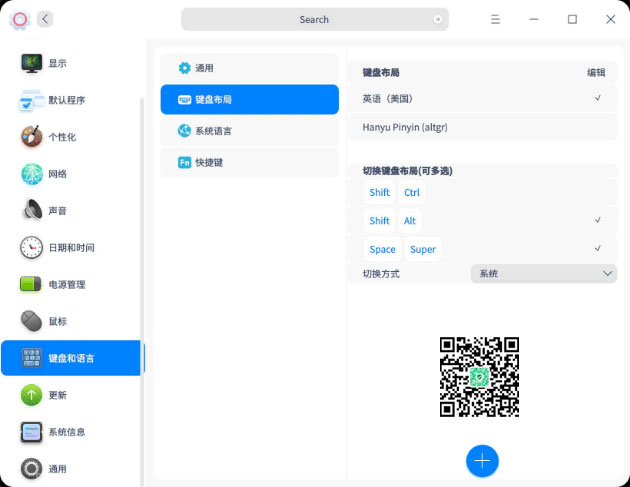 添加鍵盤布局 1、在控制中心首頁,點擊鍵盤圖標。 2、點擊 鍵盤布局,進入鍵盤布局界面。 3、點擊添加圖標,點擊某一鍵盤布局即可添加到列表。 刪除鍵盤布局 1、在控制中心首頁,點擊鍵盤圖標。 2、點擊 鍵盤布局,進入鍵盤布局界面。 3、點擊”鍵盤布局“后的 編輯。 4、點擊刪除圖標,刪除該鍵盤布局。 切換鍵盤布局 1、在控制中心首頁,點擊鍵盤圖標。 2、點擊 鍵盤布局,進入鍵盤布局界面。 3、選擇一個鍵盤布局進行切換。 4、切換成功后,該鍵盤布局將標記為已選擇。 tips:您也可以選擇一組或多組快捷鍵,按順序切換已添加的鍵盤布局。選擇 切換方式, 讓切換后的鍵盤布局應用于整個系統或當前應用。 系統語言 系統語言默認為您安裝系統時所選擇的語言,可以隨時更改。 添加系統語言 您可以添加多個語言到系統語言列表,以便切換系統語言。 1、在控制中心首頁,點擊鍵盤圖標。 2、點擊 系統語言,進入系統語言界面。 3、點擊 添加圖標 進入語言列表。 4、選擇語言,該語言將自動添加到系統語言列表。 設置系統語言 1、在控制中心首頁,點擊鍵盤圖標。 2、點擊 系統語言,進入系統語言界面。 3、選擇要切換的語言,系統將自動開始安裝語言包。 4、語言包安裝完成后,需要注銷后重新登錄,以便設置生效。 注意:更改系統語言后,鍵盤布局可能也會發生改變。重新登錄時,請確保使用正確的鍵盤布局來輸入密碼。 快捷鍵 快捷鍵列表顯示了系統所有的快捷鍵。您可以在這里查看、修改和自定義快捷鍵。 查看快捷鍵 1、在控制中心首頁,點擊鍵盤圖標。 2、點擊 快捷鍵,進入快捷鍵設置界面。 3、搜索或查看默認的系統快捷鍵、窗口快捷鍵和工作區快捷鍵。 修改快捷鍵 1、在控制中心首頁,點擊鍵盤圖標。 2、點擊 快捷鍵,進入快捷鍵設置界面。 3、點擊需要修改的快捷鍵。 4、使用鍵盤輸入新的快捷鍵。 tips:若要禁用快捷鍵,請按下鍵盤上的 Backspace。若要取消修改快捷鍵,按下Esc, 或點擊下方的”恢復默認”按鈕。 自定義快捷鍵 1、您可以為常用的應用自定義一個快捷鍵。 2、在控制中心首頁,點擊鍵盤圖標。 3、點擊 快捷鍵。 4、點擊添加圖標,進入添加快捷鍵界面。 5、輸入快捷鍵名稱、命令和快捷鍵。 6、點擊 添加。 7、添加成功后,點擊”自定義快捷鍵“后的 編輯。 8、點擊某個快捷鍵后 刪除圖標, 刪除自定義的快捷鍵。 tips:若要修改快捷鍵,點擊輸入新的快捷鍵即可。若要修改自定義快捷鍵的名稱和命令,點擊“自定義快捷鍵”后的 編輯 ,點擊快捷鍵名稱后的編輯圖標,進入修改頁面。 |
免責聲明:本站部分文章和圖片均來自用戶投稿和網絡收集,旨在傳播知識,文章和圖片版權歸原作者及原出處所有,僅供學習與參考,請勿用于商業用途,如果損害了您的權利,請聯系我們及時修正或刪除。謝謝!

始終以前瞻性的眼光聚焦站長、創業、互聯網等領域,為您提供最新最全的互聯網資訊,幫助站長轉型升級,為互聯網創業者提供更加優質的創業信息和品牌營銷服務,與站長一起進步!讓互聯網創業者不再孤獨!
掃一掃,關注站長網微信
 大家都在看
大家都在看